初识word软件教学说课稿
- 格式:doc
- 大小:32.50 KB
- 文档页数:5
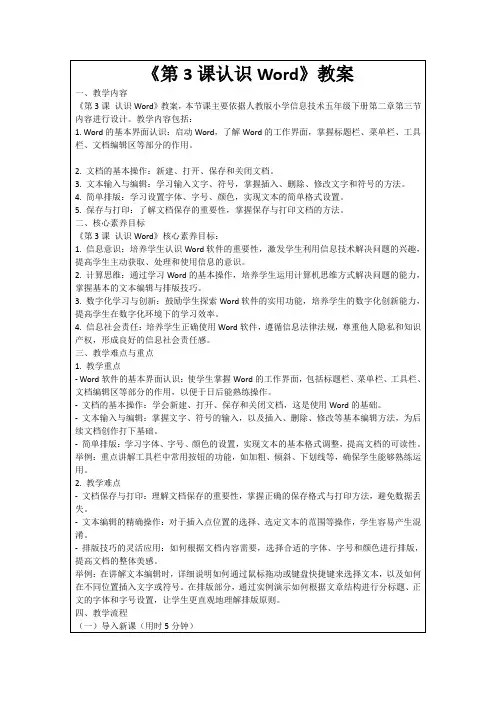

七年级信息技术《初识Word》教案新人教版第一篇:七年级信息技术《初识Word》教案新人教版山东省菏泽市定陶二中七年级信息技术《初识Word》教案新人教版[教学目的与要求](1)使学生学会进入与退出Word 窗口。
(2)使学生初步了解Word 窗口的结构及其主要功能。
(3)使学生初步了解文件的保存方法。
[教学重点与难点](1)重点:使学生学会进入与退出Word 的方法。
(2)难点:认识Word 窗口功能区及其重要功能。
[课时安排] 1课时。
[教学准备] Word 作品教学过程:一、引入出示图文并茂Word 作品(激发学生兴趣)。
漂亮不漂亮?它们是用美国Microsoft(微软)公司Office 办公系统中的Word做的。
想不想学?今天我们就一起来认识Word。
二、新授1.启动Word 演示操作步骤:单击任务栏上的“开始”按钮,指向“程序(P)”,单击“Microsoft Word”。
出现Word 窗口。
师:通过开始菜单可以启动Word 窗口,双击桌面上Word 的快捷方式的图标,同样也可以启动Word。
练一练通过双击桌面上的快捷图标启动Word。
议一议哪种启动方法好? 2.认识Word 窗口师:Word 窗口和Windows应用程序窗口很相似,你能记住窗口中的哪些名称呢?练一练1.说出下面窗口中的各部分名称。
2.说出窗口中各部分的功能。
3.退出Word 教师[演示](1)单击“文件(F)”菜单中的“退出(X)”命令。
(2)如果是新输入文件,计算机会弹出如下对话框,询问是否保存文件。
(3)如果文件需要保存,单击“是(Y)”按钮,出现“另存为”对话框。
(4)在“文件名(N)”框中输入新的文件名,在这里以“小明的日记”为文件名,单击“保存(S)”按钮。
三、巩固练习练一练请退出“文件”并以“我的日记”为文件名,保存所输入内容。
提问:当出现:“是否保存对文档1的修改?”对话框时,单击“是(Y)”按钮或“否(N)”按钮,有什么不同?练一练打开Word 窗口,单击窗口右端的“关闭”按钮 ,,退出Word。
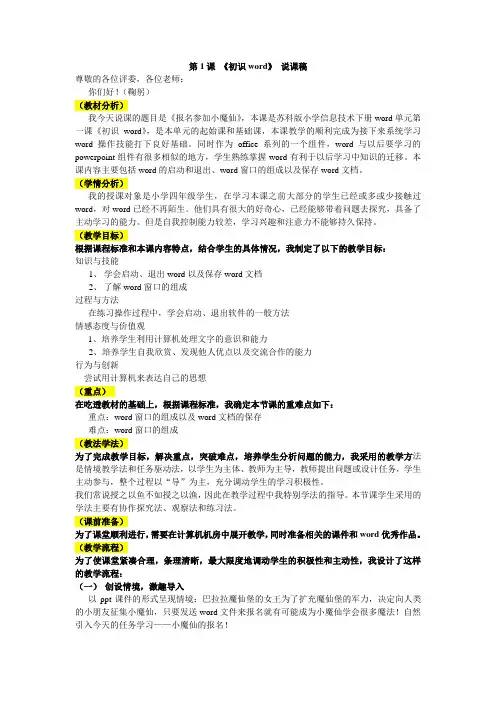
第1课《初识word》说课稿尊敬的各位评委,各位老师:你们好!(鞠躬)(教材分析)我今天说课的题目是《报名参加小魔仙》,本课是苏科版小学信息技术下册word单元第一课《初识word》,是本单元的起始课和基础课,本课教学的顺利完成为接下来系统学习word操作技能打下良好基础。
同时作为office系列的一个组件,word与以后要学习的powerpoint组件有很多相似的地方,学生熟练掌握word有利于以后学习中知识的迁移。
本课内容主要包括word的启动和退出、word窗口的组成以及保存word文档。
(学情分析)我的授课对象是小学四年级学生,在学习本课之前大部分的学生已经或多或少接触过word,对word已经不再陌生。
他们具有很大的好奇心,已经能够带着问题去探究,具备了主动学习的能力。
但是自我控制能力较差,学习兴趣和注意力不能够持久保持。
(教学目标)根据课程标准和本课内容特点,结合学生的具体情况,我制定了以下的教学目标:知识与技能1、学会启动、退出word以及保存word文档2、了解word窗口的组成过程与方法在练习操作过程中,学会启动、退出软件的一般方法情感态度与价值观1、培养学生利用计算机处理文字的意识和能力2、培养学生自我欣赏、发现他人优点以及交流合作的能力行为与创新尝试用计算机来表达自己的思想(重点)在吃透教材的基础上,根据课程标准,我确定本节课的重难点如下:重点:word窗口的组成以及word文档的保存难点:word窗口的组成(教法学法)为了完成教学目标,解决重点,突破难点,培养学生分析问题的能力,我采用的教学方法是情境教学法和任务驱动法,以学生为主体、教师为主导,教师提出问题或设计任务,学生主动参与,整个过程以“导”为主,充分调动学生的学习积极性。
我们常说授之以鱼不如授之以渔,因此在教学过程中我特别学法的指导。
本节课学生采用的学法主要有协作探究法、观察法和练习法。
(课前准备)为了课堂顺利进行,需要在计算机机房中展开教学,同时准备相关的课件和word优秀作品。

第一课《初识word》永丰中心校徐桂芳一、教材分析本课教学内容为江苏科学技术出版社小学信息技术下册教材第1课《初识word》,Word2003是当前最流行的文字处理软件之一,也是Office2003办公套装软件的一个重要组成部分。
该软件集文字录入、编辑、排版、存储、打印等功能于一体,可以制作书籍、信函、传真等各种文档,还具有较强的图形和表格处理能力,通过插入图片、剪贴画和艺术字等,制作出图文并茂的作品,因此应用十分广泛。
本课是了解和认识Word2003的基本操作课,内容是按启动Word、认识Word 窗口组成、保存word文档及退出Word2003窗口的顺序编排的,这是本课三需要完成的任务,也是学生必须掌握的四个知识点。
二、教学目标1.知识与技能(1)通过“图标连连看”游戏环节,让学生认识word,了解Word的启动方法(2)通过“挑战记忆力”竞赛环节,让学生认识Word的窗口组成及主要功能。
(3)通过“才艺大比拼”预设环节,让学生熟练掌握Word文档的输入、保存及退出方法。
2.过程与方法通过“图标连连看”、“挑战记忆力”、“才艺大比拼”等竞赛环节,激发学生对学习word的浓厚兴趣,并在游戏与竞争之中不知不觉融入对知识点的学习,掌握本课知识点并且印象深刻。
3.情感态度与价值观通过一系列竞赛环节,培养学生小组间的自主学习能力、良好竞争的意识以及小组成员间团结协作的集体荣誉感,增强学生利用计算机处理文字的意识和能力。
4.行为与创新通过各项环节的设计,让学生积极尝试用计算机来表达思想。
三、课时安排安排1课时。
四、教学重点与难点1.教学重点:掌握启动和退出Word的方法2.教学难点:认识Word 窗口的组成及其主要功能。
五、教学方法与手段本课使用了教师引导、学生体验学习、游戏学习等教学方法,通过学生个人、小组、集体的多种形式进行学习活动。
六、课前准备多媒体课件、网络机房、“图标连连看”程序、“挑战记忆力”视频、小组学习单、“才艺大比拼”范例七、教学过程■教学反思。
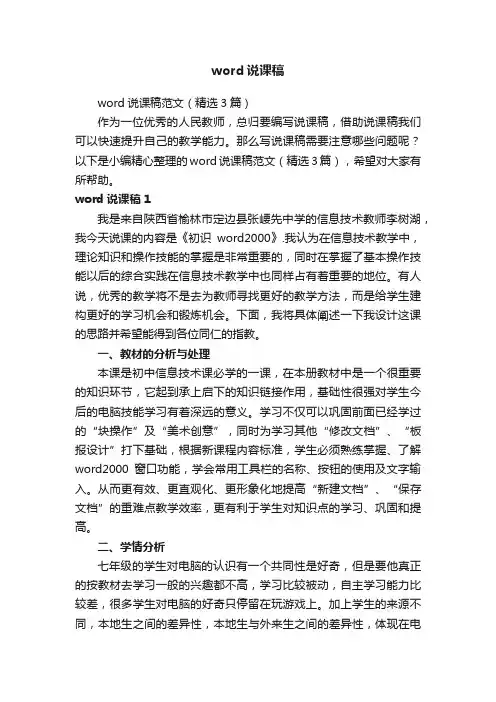
word说课稿word说课稿范文(精选3篇)作为一位优秀的人民教师,总归要编写说课稿,借助说课稿我们可以快速提升自己的教学能力。
那么写说课稿需要注意哪些问题呢?以下是小编精心整理的word说课稿范文(精选3篇),希望对大家有所帮助。
word说课稿1我是来自陕西省榆林市定边县张崾先中学的信息技术教师李树湖,我今天说课的内容是《初识word2000》.我认为在信息技术教学中,理论知识和操作技能的掌握是非常重要的,同时在掌握了基本操作技能以后的综合实践在信息技术教学中也同样占有着重要的地位。
有人说,优秀的教学将不是去为教师寻找更好的教学方法,而是给学生建构更好的学习机会和锻炼机会。
下面,我将具体阐述一下我设计这课的思路并希望能得到各位同仁的指教。
一、教材的分析与处理本课是初中信息技术课必学的一课,在本册教材中是一个很重要的知识环节,它起到承上启下的知识链接作用,基础性很强对学生今后的电脑技能学习有着深远的意义。
学习不仅可以巩固前面已经学过的“块操作”及“美术创意”,同时为学习其他“修改文档”、“板报设计”打下基础,根据新课程内容标准,学生必须熟练掌握、了解word2000窗口功能,学会常用工具栏的名称、按钮的使用及文字输入。
从而更有效、更直观化、更形象化地提高“新建文档”、“保存文档”的重难点教学效率,更有利于学生对知识点的学习、巩固和提高。
二、学情分析七年级的学生对电脑的认识有一个共同性是好奇,但是要他真正的按教材去学习一般的兴趣都不高,学习比较被动,自主学习能力比较差,很多学生对电脑的好奇只停留在玩游戏上。
加上学生的来源不同,本地生之间的差异性,本地生与外来生之间的差异性,体现在电脑技能基础、知识接受能力的个性差异。
于是,我设计的教学任务要顾及到学生的学习兴趣,也要顾及到学生的技能基础和个体差异,同时也要注意到他的可行性、操作性和实用性。
因此,我的教学设计又要考虑到的教学进度和学生的整体基础,在教学过程中,一方面安排的任务要符合学生生活实际,还要注意任务的层次性,由学生自主选择。
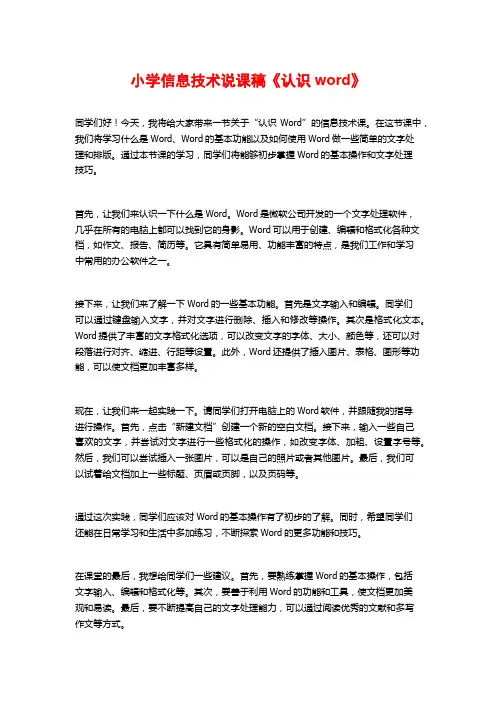
小学信息技术说课稿《认识word》同学们好!今天,我将给大家带来一节关于“认识Word”的信息技术课。
在这节课中,我们将学习什么是Word、Word的基本功能以及如何使用Word做一些简单的文字处理和排版。
通过本节课的学习,同学们将能够初步掌握Word的基本操作和文字处理技巧。
首先,让我们来认识一下什么是Word。
Word是微软公司开发的一个文字处理软件,几乎在所有的电脑上都可以找到它的身影。
Word可以用于创建、编辑和格式化各种文档,如作文、报告、简历等。
它具有简单易用、功能丰富的特点,是我们工作和学习中常用的办公软件之一。
接下来,让我们来了解一下Word的一些基本功能。
首先是文字输入和编辑。
同学们可以通过键盘输入文字,并对文字进行删除、插入和修改等操作。
其次是格式化文本。
Word提供了丰富的文字格式化选项,可以改变文字的字体、大小、颜色等,还可以对段落进行对齐、缩进、行距等设置。
此外,Word还提供了插入图片、表格、图形等功能,可以使文档更加丰富多样。
现在,让我们来一起实践一下。
请同学们打开电脑上的Word软件,并跟随我的指导进行操作。
首先,点击“新建文档”创建一个新的空白文档。
接下来,输入一些自己喜欢的文字,并尝试对文字进行一些格式化的操作,如改变字体、加粗、设置字号等。
然后,我们可以尝试插入一张图片,可以是自己的照片或者其他图片。
最后,我们可以试着给文档加上一些标题、页眉或页脚,以及页码等。
通过这次实践,同学们应该对Word的基本操作有了初步的了解。
同时,希望同学们还能在日常学习和生活中多加练习,不断探索Word的更多功能和技巧。
在课堂的最后,我想给同学们一些建议。
首先,要熟练掌握Word的基本操作,包括文字输入、编辑和格式化等。
其次,要善于利用Word的功能和工具,使文档更加美观和易读。
最后,要不断提高自己的文字处理能力,可以通过阅读优秀的文献和多写作文等方式。
同学们,通过今天的学习,你们应该对Word有了初步的认识和掌握了一些基本的使用方法。
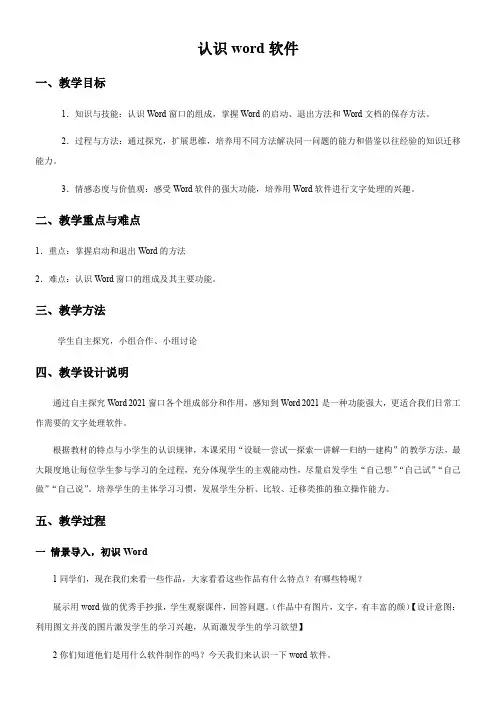
认识word软件一、教学目标1.知识与技能:认识Word窗口的组成,掌握Word的启动、退出方法和Word文档的保存方法。
2.过程与方法:通过探究,扩展思维,培养用不同方法解决同一问题的能力和借鉴以往经验的知识迁移能力。
3.情感态度与价值观:感受Word软件的强大功能,培养用Word软件进行文字处理的兴趣。
二、教学重点与难点1.重点:掌握启动和退出Word的方法2.难点:认识Word窗口的组成及其主要功能。
三、教学方法学生自主探究,小组合作、小组讨论四、教学设计说明通过自主探究Word 2021窗口各个组成部分和作用,感知到Word 2021是一种功能强大,更适合我们日常工作需要的文字处理软件。
根据教材的特点与小学生的认识规律,本课采用“设疑—尝试—探索—讲解—归纳—建构”的教学方法,最大限度地让每位学生参与学习的全过程,充分体现学生的主观能动性,尽量启发学生“自己想”“自己试”“自己做”“自己说”。
培养学生的主体学习习惯,发展学生分析、比较、迁移类推的独立操作能力。
五、教学过程一情景导入,初识Word1同学们,现在我们来看一些作品,大家看看这些作品有什么特点?有哪些特呢?展示用word做的优秀手抄报,学生观察课件,回答问题。
(作品中有图片,文字,有丰富的颜)【设计意图:利用图文并茂的图片激发学生的学习兴趣,从而激发学生的学习欲望】2你们知道他们是用什么软件制作的吗?今天我们来认识一下word软件。
(二)新授任务一:启动word程序,认识窗口界面首先我们来启动word程序,你是怎样启动的呢?(有没有同学知道,提示画图软件的启动方式)【学生演示启动程序,请学生在教师机上演示】【板书:Word 2021的启动。
执行“开始——程序——Microoft Office——Microoft Office Word 2021”的命令】同学们在想一想还有别的方法吗?【学生尝试交流,找学生给大家演示】现在同桌谈论一下你喜欢哪种启动程序的方法。

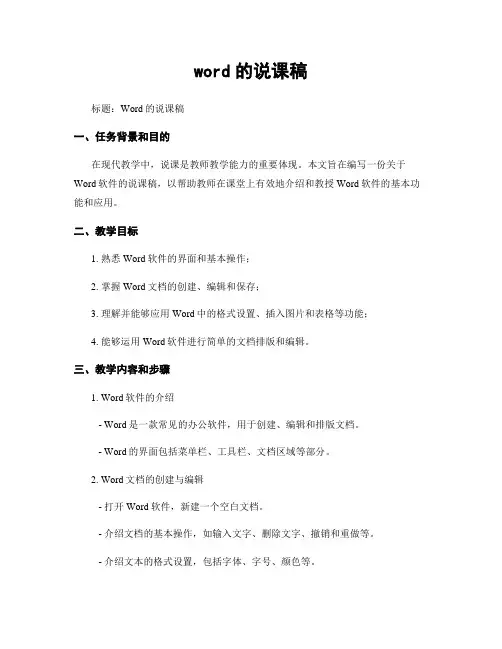
word的说课稿标题:Word的说课稿一、任务背景和目的在现代教学中,说课是教师教学能力的重要体现。
本文旨在编写一份关于Word软件的说课稿,以帮助教师在课堂上有效地介绍和教授Word软件的基本功能和应用。
二、教学目标1. 熟悉Word软件的界面和基本操作;2. 掌握Word文档的创建、编辑和保存;3. 理解并能够应用Word中的格式设置、插入图片和表格等功能;4. 能够运用Word软件进行简单的文档排版和编辑。
三、教学内容和步骤1. Word软件的介绍- Word是一款常见的办公软件,用于创建、编辑和排版文档。
- Word的界面包括菜单栏、工具栏、文档区域等部分。
2. Word文档的创建与编辑- 打开Word软件,新建一个空白文档。
- 介绍文档的基本操作,如输入文字、删除文字、撤销和重做等。
- 介绍文本的格式设置,包括字体、字号、颜色等。
3. Word文档的保存与打开- 介绍文档的保存方式,包括另存为、保存为PDF等。
- 介绍如何打开已有的Word文档。
4. Word文档的格式设置- 介绍段落的格式设置,如对齐方式、行间距、缩进等。
- 介绍页面的格式设置,如纸张大小、边距设置等。
5. Word文档中的插入操作- 介绍插入图片的方法,包括从文件插入和拖拽插入。
- 介绍插入表格的方法,包括插入空表格和插入已有表格。
6. Word文档的排版和编辑- 介绍如何调整文本的行间距、字间距和段间距。
- 介绍如何添加页眉和页脚,插入页码和页边注等。
四、教学方法和手段1. 讲授法:通过讲解Word软件的功能和操作步骤,帮助学生理解和掌握。
2. 示范法:在讲解的同时,通过实际操作演示Word软件的使用。
3. 练习法:设计一些练习题,让学生在课后进行实践操作,巩固所学内容。
五、教学评价1. 课堂表现评价:观察学生在课堂上的参与度、听讲和操作的能力等。
2. 练习作业评价:批改学生完成的练习作业,评估他们对教学内容的掌握程度。
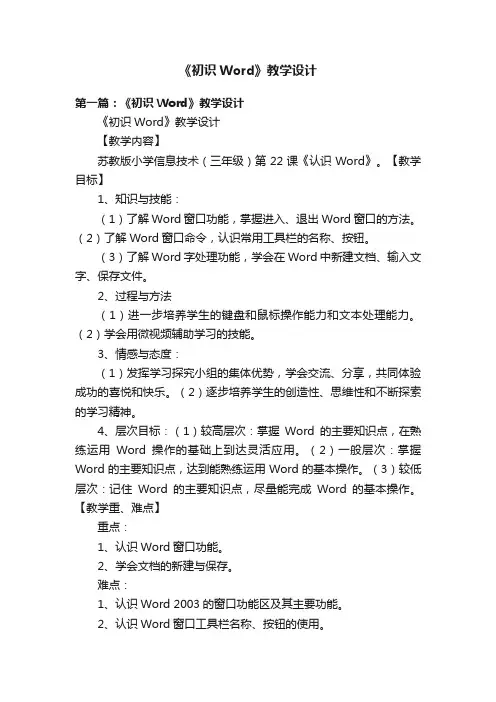
《初识Word》教学设计第一篇:《初识Word》教学设计《初识Word》教学设计【教学内容】苏教版小学信息技术(三年级)第22课《认识Word》。
【教学目标】1、知识与技能:(1)了解Word窗口功能,掌握进入、退出Word窗口的方法。
(2)了解Word窗口命令,认识常用工具栏的名称、按钮。
(3)了解Word字处理功能,学会在Word中新建文档、输入文字、保存文件。
2、过程与方法(1)进一步培养学生的键盘和鼠标操作能力和文本处理能力。
(2)学会用微视频辅助学习的技能。
3、情感与态度:(1)发挥学习探究小组的集体优势,学会交流、分享,共同体验成功的喜悦和快乐。
(2)逐步培养学生的创造性、思维性和不断探索的学习精神。
4、层次目标:(1)较高层次:掌握Word的主要知识点,在熟练运用Word操作的基础上到达灵活应用。
(2)一般层次:掌握Word的主要知识点,达到能熟练运用Word的基本操作。
(3)较低层次:记住Word的主要知识点,尽量能完成Word的基本操作。
【教学重、难点】重点:1、认识Word窗口功能。
2、学会文档的新建与保存。
难点:1、认识Word 2003的窗口功能区及其主要功能。
2、认识Word窗口工具栏名称、按钮的使用。
【学习者特征分析】本节课的教学对象是小学三年级的学生。
这年龄段特点是好动,思维活跃,对计算机的基础知识有了一定程度的了解,学习的兴趣和愿望比较强烈。
学生在上学期学习文字输入的时候对文字处理软件(记事本)已经有了初步接触;学生的实际动手操作能力和熟练程度有待加强,需要在教学中进一步培养。
【教学策略及方法】在本节课中,教师充分利用信息技术整合各种学习资源,让学生利用计算机自主学习,动手操作,理解概念;在操作过程中,不断促进认知深化,提高教学效率。
主要采用任务驱动法、观察法、演示法、自学法。
在技能知识的传授过程中灵活运用“讲—学—演—练”的教学模式,重视学生的自主探究、合作学习,注重培养学生会学习的好习惯。
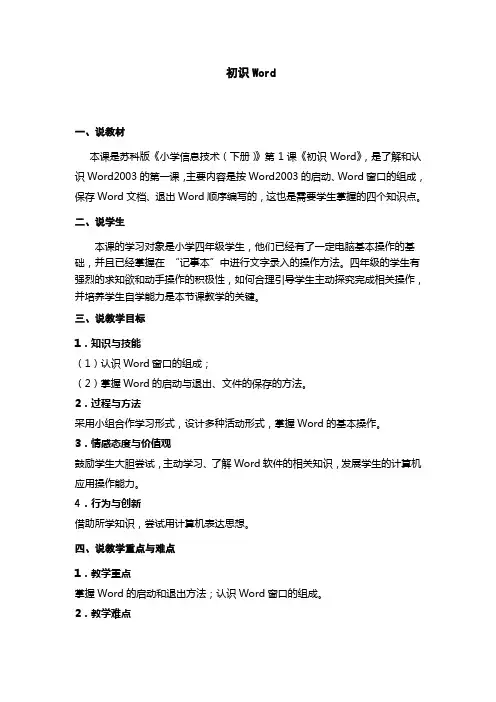
初识Word一、说教材本课是苏科版《小学信息技术(下册)》第1课《初识Word》,是了解和认识Word2003的第一课,主要内容是按Word2003的启动、Word窗口的组成,保存Word文档、退出Word顺序编写的,这也是需要学生掌握的四个知识点。
二、说学生本课的学习对象是小学四年级学生,他们已经有了一定电脑基本操作的基础,并且已经掌握在“记事本”中进行文字录入的操作方法。
四年级的学生有强烈的求知欲和动手操作的积极性,如何合理引导学生主动探究完成相关操作,并培养学生自学能力是本节课教学的关键。
三、说教学目标1.知识与技能(1)认识Word窗口的组成;(2)掌握Word的启动与退出、文件的保存的方法。
2.过程与方法采用小组合作学习形式,设计多种活动形式,掌握Word的基本操作。
3.情感态度与价值观鼓励学生大胆尝试,主动学习、了解Word软件的相关知识,发展学生的计算机应用操作能力。
4.行为与创新借助所学知识,尝试用计算机表达思想。
四、说教学重点与难点1.教学重点掌握Word的启动和退出方法;认识Word窗口的组成。
2.教学难点认识Word窗口的组成及主要功能;Word文件的保存方法。
五、说教学方法与手段本课采用教师引导、示范,学生探究学习的方法,设置了名侦探柯南进行成员招募的活动情境,以“小侦探侦察行动”为主线,让学生在小组合作中掌握相关知识和操作。
六、说教学过程在本课的导入阶段,我先以学生熟悉的卡通人物名侦探柯南为切入点,吸引他们的注意力,并引导他们通过观察“招募启事”,思考、寻找制作的软件,明确本节课侦查的目标——Word。
在介绍Word软件的环节,我考虑到如果光靠语言讲述,比较死板,不能吸引学生的注意力,因此用课件出示了“Word档案卡”,通过文字和图片的结合,展示Word制作出的各类精彩作品,让学生更直观地了解到Word软件的作用和运用范围,也进一步激发了学生的学习兴趣。
并让学生参与探究,通过观察发现之前展示的作品图标都有一个共同的特点W,细化了Word图标的特征,为接下来打开Word这个操作任务奠定基础。
认识WORD软件说课稿尊敬的各位评委老师大家好!我说课的题目是《认识WORD软件》。
下面我将从教材分析、教法与学法、教学过程、教学板书四个方面谈谈我的设计构想。
一、教材分析《认识WORD软件》是福建省小学信息技术四年级下册的知识内容。
这一课是在学生对字处理软件强大的文本信息加工处理功能有了初步认识的基础上编排的,从知识的结构来讲这堂课是学生学习WORD软件的第一步,并且贯穿着以后整个的word知识教学,是学生能够顺利、快捷操作使用word的基础之一。
根据教材编排的目的和特点,我确立了本堂课的教学目标:1、学会启动和退出WORD软件,在WORD中输入文字2、了解WORD窗口的组成,掌握显示和隐藏工具栏。
3、在探究学习中,培养学生对信息技术的兴趣,培养学生合作学习、团结互助的良好品质。
考虑到四年级学生已有的认知结构特征和心理特征,结合教材目的,我将本堂课的重点定为:掌握启动和退出WORD的方法,学会显示和隐藏工具栏。
将教学的难点定为:学会显示和隐藏工具栏。
二、教法与学法为了实现我的教学目标,这节课我采用的教学方法主要有:任务驱动法、创设情境法、范例教学法等。
信息技术学科本身的特点要求我们知识和技能的传授应以完成典型的任务为主,因此我通过创设情境,在情境中设置任务,让学生在任务驱动下通过自主学习,掌握启动和退出word的方法。
在对窗口的分析中,让学生在我的启发诱导下,通过小组合作学习和尝试操作来发现问题、研究问题、解决问题,学会显示和隐藏工具栏,从而达到本堂课的教学目的。
三、教学过程根据教学内容和教学策略,我设计了四个环节:(一)、创设情境、激趣导入;(二)、设置任务、自主探究;(三)、参与游戏、突破难点;(四)、归纳总结、体验成功(一)创设情境、激趣导入[5分钟]首先利用课件展示用WORD编写的诗歌、日记等图文并茂的作品,激发学生的学习兴趣,为之后的教学进行铺垫。
然后我总结到“这些漂亮的作品都是用文字处理软件word制作的。
“初识word2000”课堂教学设计各位专家,各位老师,大家好。
我是七年级信息技术教师牛爱英,我所说的课题是《初识word》。
整个说课部分分为课前准备、课堂展示二部分。
下面先说课前准备部分。
课前准备部分我选用的教材是河北大学出版社出版的《信息技术》第一册。
本教材渗透“任务驱动”的学习方式,鼓励学生动手操作,倡导学生的主动探究与合作交流。
《初识wore》是教材是第三章第一节的内容》,在本册教材中是一个很重要的知识环节。
本节的学习对学生本学期word知识的掌握及今后的电脑技能学习有着深远的意义。
也是“了解熟悉――技巧掌握――综合运用”这一合理知识链的必要环节。
根据对教材的分析和理解,我将本节课的教学目标定位为:1学会从“开始”菜单启动“Word”程序,掌握快捷方式启动“word”;2初步了解“Word”窗口的结构及其主要功能;3学会保存“文件”,学会退出word的基本方法,掌握其他方法;【认知目标:】1.通过隐藏或显示各种工具栏,培养学生举一反三的能力;2.通过word窗口和画图程序窗口的对比,培养学生辨别归纳的能力。
【能力目标:】培养学生主动探究知识的学习兴趣和思维习惯;培养学生对问题的探究能力;培养学生触类旁通的能力;培养学生协作学习的能力。
【情感目标:】根据七年级学生认知水平和本课程内容的内在规律,我确定了如下的教学目标:(1)使学生学会进入与退出Word 窗口。
(2)使学生初步了解Word 窗口的结构及其主要功能。
⑶使学生掌握工具栏的显示和隐藏。
并将“使学生掌握工具栏的显示和隐藏和培养学生的协作学习能力”做为教学的难点。
在这节课的实施过程中,根据新课程目标要求,我确定了如下的教学策略和方法:在多媒体电脑的网络教室组织教学,主要采用任务驱动法,在教学过程中灵活运用“分工、协作,再分工、再协作”的策略,同时提供帮助文件,供学生查阅学习。
采用“看—想—议—试—做”的教学方式完成新知识的学习。
课堂展示部分根据上面的教学思路,在这节课的教学过程中,为了在有效的一节课时间里,突破重难点,我首先设计了三大任务:<任务一>启动word;<任务二>word窗口组成;<任务三>退出word。
初识word教学设计初识word教学设计范文(通用11篇)作为一名人民教师,总归要编写教学设计,教学设计一般包括教学目标、教学重难点、教学方法、教学步骤与时间分配等环节。
一份好的教学设计是什么样子的呢?以下是店铺整理的初识word教学设计范文,欢迎大家分享。
初识word教学设计篇1教学目标:1、掌握Word的启动和退出方法。
2、了解Word窗口的组成。
3、学会Word文档的新建和保存。
教学重点:1、掌握启动和退出Word的方法。
2、能够新建文档。
教学难点:了解Word文档中窗口各个部分的组成。
教具准备:1、多媒体机房。
2、电脑教室教学系统。
3、课件。
教学过程:一、情景引入、认识Word。
1、同学们,一上课呢,老师先邀请大家一起来欣赏一些电脑作品。
想不想看,好,注意这些作品都有哪些特色?2、展示用Word制作的各种优秀的素材。
3、学生观看课件后,回答问题(作品中有图片、文字,有丰富的颜色等)。
4、设问启发:同学们,你们知道这些作品是用什么软件制作出来的吗?5、介绍Word的基本知识:Word在英文中是字、词的意思,这里指的就是软件名称。
Word是一个专门用来处理文字的软件,有了它,我们可以轻松地写作文、写日记、编小报等,它具有非常强大的字处理功能。
下面我们就一起来认识Word。
板书课题:初识Word 2003]并让学生看看Word的图像。
二、复习旧知,探究新知。
1、Word 2003的启动(1)复习旧知:同学们,还记得如何启动一个应用程序吗?以“写字板”为例说一说。
(2)下面老师提出一个新的挑战,想请一位同学来帮老师启动Word软件。
谁愿意来接受挑战!请学生示范。
(3)教师提问:是不是还有其他的启动方法?(快捷方式启动)(4)学生上机尝试、交流。
请个别学生向全班学生作示范。
[板书:Word 2003的启动。
执行“开始——程序——Microsoft Office——Microsoft Office Word2003”的命令](5)讨论:你认为哪种方法比较好?请选择一种你认为最好的方法启动Word。
2024《初识Word》说课稿范文一、说教材1、《初识Word》是2024年版初中必修课程《信息技术》第一单元的内容。
它是在学生已经学习了计算机基础知识并掌握了一些常见的办公软件操作的基础上进行教学的,是信息技术领域中的重要知识点,而且Word在工作和学习中有着广泛的应用。
2、教学目标根据新的课程标准要求以及教材的特点,结合学生现有的计算机操作经验,我制定了以下几点教学目标:①认知目标:了解Word的基本概念和功能,掌握Word的界面及常用操作。
②能力目标:能够进行文字处理、格式调整和简单排版。
③情感目标:培养学生对信息技术的兴趣和应用能力。
3、教学重难点在深入研究教材的基础上,我确定了本节课的重点是:介绍Word的基本概念和功能,让学生熟悉Word的界面及常用操作。
难点是:教学中如何引导学生理解文字处理、格式调整和简单排版的重要性。
二、说教法学法针对信息技术课程的特点,学生通过实践和操作来掌握知识和技能是最有效的学习方式。
因此,本节课我采用的教法:示范演示法,实践操作法;学法是:体验学习法,合作交流法。
三、说教学准备在教学过程中,我准备了多媒体演示设备和电脑,以直观呈现Word的界面和操作步骤,从而更好地激发学生的学习兴趣,增大教学容量,提高教学效率。
四、说教学过程新的课程标准强调学生的主体作用和实践能力的培养,本节课我设计了如下教学环节。
环节一、导入新课,激发学生学习兴趣。
在课堂开始前,我会提前准备一段关于Word的简单视频,让学生先观看,引发他们的好奇心和兴趣。
然后,我会用一些问题进行导入,例如:你们平时使用电脑时最常用的软件是什么?你们知道Word是做什么用的吗?这样的导入方式既能够调动学生们的积极性,又能够了解他们对于Word的认知情况。
环节二、讲解Word的基本概念和功能。
在导入的基础上,我会通过多媒体演示设备展示Word的界面,并逐一讲解Word的各个功能,例如:文字输入、格式调整、插入图片等。
初识WORD教案第一篇:初识WORD教案曲靖师院计算机科学与工程学院学生教案表课题:初识Word年级:初中二年级课时:1 课时授课时间:30分钟讲授者:杨春林指导教师:教学目标知识与技能1.了解Word字处理软件的功能;2.理解启动和退出Word的方法和认识Word窗口的组成;3.掌握在Word中新建文档、保存文档的方法。
过程、能力与方法以具体的任务为外驱力,在教师的引导下,通过学生个体的自主探究和相互间的协作学习来提高学生的自主学习能力,提升信息技术的综合应用能力。
情感态度与价值观培养学生利用计算机处理文字的意识和能力。
教学重点1. Word窗口构成及特点 2.窗口的基本操作方法教学难点1. Word窗口组成 2.文档的基本操作关键点文档的基本操作教学条件带有黑板和粉笔的多媒体教室教学准备教师熟悉教学内容;准备相关的文字素材。
学生能熟练使用键盘、鼠标任务设计通过本节课的学习,同学们要掌握常用菜单命令的作用,还要会最基本的文档操作。
教学方法1.观察法; 2.演示法; 3.自学法。
教学流程引入认识word窗口界面word文档的基本操作课堂练习小结教学过程教师活动学生活动设计意图引入课题介绍Word的功能及用途。
1.文件管理功能2.编辑功能3.版面设计4.表格处理5.图形处理6.制作Web页并展示几张各具特点的Word 稿样。
观察、欣赏作品。
激起同学对word的兴趣新课教学过程一、认识Word窗口界面。
1.标题栏标题栏用来显示文档的标题,新建文档时,标题为“文档1”,如果是打开一个文档,该文档的名字就会出现在标题栏上。
拖动标题栏,可以移动Word窗口,当然当窗口最大化时则无法拖动。
2.菜单栏菜单栏位于标题栏下方,由九个菜单项组成,单击任意菜单项都将弹出一组下拉菜单,如果要使用某一个命令,只要单击其所在的菜单,拖动鼠标指向相应的命令,再单击左键即可执行。
(演示) [例如]:要使用帮助信息,方法是:单击“帮助”,将鼠标指针指向其中的“目录和索引”,单击左键,屏幕将显示帮助主题,从中搜索所需的内容即可。
初识word小学课程教案教案标题:初识Word 小学课程教案一、教学目标:1. 学生能够了解Word软件的基本功能和用途。
2. 学生能够正确打开和关闭Word软件。
3. 学生能够创建一个新的Word文档并进行基本的编辑操作。
4. 学生能够保存和打印Word文档。
二、教学准备:1. 一台装有Microsoft Word软件的电脑。
2. 学生手册和教材。
3. 幻灯片或投影仪。
4. 学生练习作业。
三、教学过程:1. 导入新课:通过展示幻灯片或投影仪,向学生介绍Word软件的基本概念和用途。
解释Word软件在日常生活和学习中的重要性。
2. 演示操作:向学生展示如何打开和关闭Word软件。
指导学生找到并点击“开始”菜单,然后选择“所有程序”和“Microsoft Office”中的“Microsoft Word”。
演示如何通过点击“关闭”按钮来关闭软件。
3. 创建新文档:指导学生创建一个新的Word文档。
解释文档的基本概念,并演示如何在Word中创建一个新的空白文档。
4. 基本编辑操作:向学生演示如何在Word文档中进行基本的编辑操作,如输入文字、更改字体、调整字号和颜色等。
鼓励学生跟随演示进行实践。
5. 保存和打印文档:向学生解释保存和打印文档的重要性。
指导学生使用“文件”菜单中的“保存”选项将文档保存在自己的电脑上,并演示如何使用打印机打印文档。
6. 练习与巩固:分发练习作业给学生,要求他们根据所学内容创建一个新的Word文档,并进行基本的编辑操作。
鼓励学生互相交流和合作,解决可能出现的问题。
7. 总结和评价:回顾本节课所学内容,并与学生一起总结Word软件的基本功能和用途。
鼓励学生提出问题和分享自己的体会。
对学生的表现进行评价和鼓励。
四、拓展延伸:1. 鼓励学生进一步探索Word软件的高级功能,如插入图片、制作表格和使用模板等。
2. 引导学生在日常学习和生活中运用Word软件,如制作作业、写日记或设计海报等。
《初识word软件》说课稿
姚世朝
各位评委,你们好:
今天我说的内容是陕西省人民教育出版社《小学信息技术》(上册)中的第四课《初识word软件》。
一、教材的分析与处理
本节课《初识Word软件》一节内容,是四年级的内容,在本册教材中是一个很重要的知识环节,它起到承上启下的知识链接作用,基础性很强对学生今后的电脑技能学习有着深远的意义。
学习《初识Word软件》不仅可以巩固前面已经学过的“块操作”及“美术创意”,同时为学习其他“修改文档”、“板报设计”打下基础,根据新课程内容标准,学生必须熟练掌握、了解Word 窗口功能,学会常用工具栏的名称、按钮的使用及文字输入。
从而更有效、更直观化、更形象化地提高“新建文档”、“保存文档”的重难点教学效率,更有利于学生对知识点的学习、巩固和提高。
二、学情分析
四年级的学生对电脑的认识有一个共同性是好奇,但是要他真正的按教材去学习一般的兴趣都不高,学习比较被动,自主学习能力比较差,很多学生对电脑的好奇只停留在玩游戏上。
加上学生的来源不同,本地生之间的差异性,本地生与外来生之间的差异性,体现在电脑技能基础、知识接受能力的个性差异。
于是,我设计的教学任务要顾及到学生的学习兴趣,也要顾及到学生的技能基础和个体差异,同时也要注意到他的可行性、操作性和实用性。
因此,我的教学设计又要考虑到的教学进度和学生的整体基础,在教学过程中,一方面安排的任务要符合学生生活实际,还要注意任务的层次性,由学生自主选择。
另一方面设置较高层次、一般层次、较低层次教学,从而保证每位学生都有一定的收获。
三、教学目标
鉴于对教材的解读和对学生学情的分析,我确定了如下的教学目标:
1、认识word窗口的组成,了解word的启动方法及word文档的保存方法。
2、掌握word中菜单栏、工具栏的使用方法。
3、形成利用计算机进行文字处理的意识并提高相应的能力。
4、让学生积极尝试用计算机来表达思想。
5、培养学生自主学习和知识迁移的能力,培养学生解决问题能力。
四、教学重难点
1、重点:掌握启动和退出word 2007的方法。
2、难点:认识word 2007窗口的组成及其主要功能。
五、说教学设计
为了能够让学生有效的掌握本课的教学重难点,我预设了如下的学习活动。
1、创设情景,引出课题。
2、设置任务,自主探究。
3、参与游戏,突破难点。
4、归纳总结,成果展评。
具体阐述如下:
一、创设情景,引出课题。
师:展示用Word编写出的各种诗歌、日记、短文等作品。
图文并茂的文学作品更能激发学生的学习兴趣,为认识Word的教学埔平道路。
首先让学生观察、欣赏教师所展示的各种文学素材。
师:这些漂亮的作品都是用文字处理软件word制作的。
Word功能强大,我们可以做word来写作文、记日记,还可以在文章中插入漂亮的图片,做好以后,还可以用彩色打印机打印出自己的得意之作,让我们开始学习word 吧。
[从学生身边的活动出发,让学生对新的知识点产生兴趣,由此感知知识
对生活的重要性,从而激发出更强烈的学习欲望,不断探索科学知识的真谛。
]
二、设置任务,自主探究
活动1:word的启动。
教师示范:
单击“开始”按钮,依次指向“程序”、“microsoft office”、“microsoft office word 2007”,单击“microsoft office word 2007”
命令,打开word 2007窗口。
[板书:word 2007的启动。
执行“开始——程序——microsoft office——microsoft office word 2007”命令。
]
学生操作:
教师提问:是不是还有其他的启动方法?
学生上机尝试,请个别学生向全班学生做示范。
讨论:你认为哪种方法比较好?请选择一种你认为最好的方法启动word。
[通过学习让学生顺利地启动“Word”窗口的方法,并对其窗口进行初步
的认识。
]
三、参与游戏,突破难点。
活动2:word窗口的组成。
1、 Word窗口和写字板窗口很相似,先打开写字板窗口让学生说一说各部
分的名称。
2、打开word窗口,教师介绍常用工具栏、格式工具栏、任务窗格、状态
栏等。
3、小游戏:
游戏1:在菜单栏中找命令。
游戏目的:熟悉菜单栏中的命令,每小组至少说出5个。
指出相应命令所
在的菜单,最好能说出命令的功能。
游戏2:在工具栏中找命令。
游戏规则同上。
教师:工具栏中的所有命令在菜单栏中都可以找到,你们相信吗?
与教师比一比:学生考教师,由学生说出工具栏中的命令,教师在菜单栏中找出相应的命令。
4、小练习:输入古诗。
[通过游戏的方法使学生始终保持兴趣高昂的状态,从而提高了课堂效率,调动学生的积极性。
]
活动3:保存word文档。
1、单击“文件”菜单中的“保存”命令,弹出“另存为”对话框。
2、在对话框的“保存位置”框中选择D盘中自己的文件夹。
3、在对话框的“文件名”框中输入文件名。
4、单击“保存”按钮。
学生完成输入古诗。
[通过学习,学生可以从比较中掌握正确的文档保存方法,完成保存文档的操作,完成了理论到实际的应用,实践了知识的迁移。
]
活动4:退出word。
学生自主尝试退出word的方法。
培养学生:
(1)动手能力(敢于大胆操作,掌握正确的Word操作方法。
(2)动脑能力(敢于思维、想象,有探索精神,有求知欲)
(3)动口能力(敢于师生对话、同学交流,观点互动、取长补短、共同分享)。
六、归纳总结,成果展评。
现在每组推选一名本组中画的最好最有创意的作品进行全班展示,大家分别给每个作品进行打分,评选出小小打字员。
(学生进行自主点评,打分,说说好在什么地方,有哪些方面做的还不够。
)
[通过全班交流,更进一步拓展了学生的创新思维能力,通过各奖项的评比,达到了对学生学习活动进行多元化评价,并提高学生学习兴趣。
] 最后教师归纳总结。
六、教学理念。
纵观本课的学习活动的预设,我始终立足于提升学生的信息素养为宗旨,以学生的亲手操作、亲历情境、亲身体验为基础,强调学生的全员参与和全程参与。
通过解决实际问题,让学生在信息的获取、加工、管理、表达与交流的过程中,掌握信息技术,感受信息文化,增强信息意识,内化信息伦理,培养学生的创新精神和实践能力。